Comment Réparer Mon iPhone Bloqué Dans la Boucle de Démarrage Après la Mise à Niveau vers iOS 16 ?
May 23, 2025 • Déposé à: Solution de Réparation de Téléphone • Des solutions éprouvées
" Après la mise à jour vers iOS 16, j’ai éteint le téléphone et l’ai redémarré, mais maintenant, je suis coincé dans la boucle de redémarrage de l’iPhone. Il reste en cours de chargement sur le logo Apple de la boucle de démarrage de l’iPhone, puis l’écran s’éteint et effectue la même boucle. "
Quelqu’un d’autre est-il également confronté à une boucle de redémarrage sans fin ? Avez-vous des conseils pour réparer cela ?
Apple ajoute souvent de nouvelles fonctionnalités aux logiciels système existants. Cependant, la mise à niveau vers iOS 16 n’est pas aussi simple qu’il n’y paraît, et certains utilisateurs essaient même de rétrograder leur version iOS après la mise à niveau. Cette expérience logicielle iOS entraîne différents problèmes, tels que le blocage des iPhones dans une boucle de redémarrage. Mais ne vous inquiétez pas.
Dans cet article, vous apprendrez à résoudre, le plus rapidement possible, un iPhone iOS 16 bloqué dans une boucle de démarrage ou un mode de récupération.

- Partie 1 : Avertissements : Mon iPhone est Bloqué dans une Boucle de Démarrage Après la Mise à Jour iOS 16 !
- Partie 2 : Sauvegardez Votre iPhone
- Partie 3 : Réparations Ultimes pour iPhone Bloqué dans une Boucle de Démarrage [iOS 16 pris en charge]
- Méthode 1 : Réinitialisez la Carte SIM
- Méthode 2 : Forcez le Redémarrage de l’iPhone Pour Corriger la Boucle de Démarrage
- Méthode 3 : Utilisez iTunes Pour Réparer la Boucle de démarrage de l’iPhone
- Méthode 4 : Utilisez le Mode de Récupération Pour Corriger la Boucle de Redémarrage de l’iPhone
- Méthode 5 : Réinitialisez Tous les Paramètres Pour Résoudre le Problème de Boucle de Démarrage
- Méthode 6 : Faites une Réinitialisation d’usine à votre iPhone
- Méthode 7 : Dirigez-vous vers le Centre d’Assistance d’Apple pour Réparer la Boucle de Démarrage de votre iPhone
- Méthode 8 : Utilisez Dr. Fone - Réparation du système (iOS)
Partie 1 : Avertissements : Mon iPhone est Bloqué dans une Boucle de Démarrage Après la Mise à Jour iOS 16 !
1. Que Signifie Être Bloqué dans une Boucle de Démarrage ?
Une boucle de démarrage signifie que votre ordinateur ou votre smartphone est dans une boucle de redémarrage. Le terme « boucle de démarrage » est juste une autre façon de dire « boucle de redémarrage » dans les termes les plus simples. Lorsque vous redémarrez votre ordinateur ou votre téléphone, une série de tâches doit être terminée avant de pouvoir être complètement mises sous tension et exécutées. Ainsi, bien que vous ne voyiez que le logo de votre téléphone ou de votre fournisseur à l’écran, il se passe beaucoup de choses sous la surface. Il en va de même pour un ordinateur.
Il y a deux signes principaux qui montrent que votre iPhone est coincé dans une boucle de démarrage : le premier est lorsque votre iPhone redémarre par intermittence, et le second est lorsque votre iPhone est bloqué dans une boucle de redémarrage.
2. Quelles sont les Causes d’une Boucle de démarrage d'un iPhone ?
Vous voudrez peut-être savoir pourquoi votre iPhone continue faire une boucle de redémarrage. Dans la plupart des cas, le problème de boucle de démarrage est dû à des problèmes matériels ou logiciels, tels qu’une mise à jour échouée, un jailbreak défectueux ou un dysfonctionnement logiciel.
Echec de la mise à jour iOS : Lorsque vous commencez à mettre à jour le logiciel iOS, mais que le processus s’arrête accidentellement pour une raison quelconque, le redémarrage en boucle peut se manifester. Le problème peut persister même si vous terminez le processus de mise à jour.
Mauvais jailbreak : Cela peut entraîner la panne de votre iPhone et il peut ne pas fonctionner correctement.
Connexion instable : Lorsque vous utilisez iTunes pour mettre à jour iOS ou sauvegarder des données, la connexion instable entre iTunes et l’ordinateur peut bloquer la progression à mi-chemin.
Problèmes matériels : Si votre iPhone est endommagé par l’eau, la boucle de redémarrage peut être due à un matériel défectueux.
Partie 2 : Sauvegardez Votre iPhone
Avant de commencer le processus de dépannage, il y a une chose importante qui doit être faite : c’est la sauvegarde des données pour éviter de les perdre. Et le moyen le plus simple de sauvegarder vos fichiers iPhone est via iCloud, qui est facile à configurer et rend tout aussi facile la mise à jour d’un nouveau iPhone si votre ancien est mort. (Il existe d’autres services, comme Google Drive, mais ce n’est pas aussi pratique.) Ou, si vous êtes un utilisateur d’iPhone déterminé à protéger votre vie privée, sauvegardez votre iPhone sur votre ordinateur Mac ou Windows et gardez le contrôle total de vos sauvegardes de données.
Partie 3 : Réparations Ultimes pour iPhone Bloqué dans une Boucle de Démarrage [iOS 16 pris en charge]
Comment Résoudre le blocage de mon iPhone dans la boucle de démarrage ?
En raison d’un logiciel malveillant ou d’une mauvaise mise à jour, l’iPhone resterait coincé dans la boucle de démarrage et afficherait le logo Apple. De plus, au lieu de démarrer une fois, l’appareil continuerait à redémarrer. Ce processus continuera à se répéter pour former la boucle de démarrage de l’iPhone. Si vous avez aussi ce problème, ne désespérez pas ! Nous avons des idées sur la façon de réparer un iPhone coincé dans une boucle de démarrage.
Méthode 1 : Réinitialisez la Carte SIM
Parfois, le problème avec la boucle de démarrage de l’iPhone est due à la carte SIM qui ne répond pas. Les problèmes de carte SIM sur les iPhones, bien que rares, peuvent créer plusieurs problèmes. Par exemple, certaines nouvelles applications sont incompatibles, le téléphone continue de se suspendre, se fige, ne montre aucun signal et l’iPhone peut être bloqué sur la boucle de démarrage. Par conséquent, le moyen le plus simple de le résoudre serait de retirer votre carte SIM, d’attendre 2-3 minutes, de remettre la carte SIM et d’allumer votre téléphone.
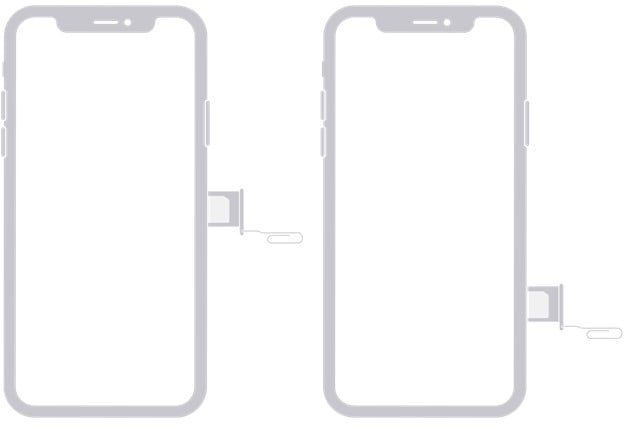
Méthode 2 : Forcez le Redémarrage de l’iPhone Pour Corriger la Boucle de Démarrage de l’iPhone
Lorsque vous êtes dans la boucle de démarrage iOS 16 ou bloqué en mode de récupération, la solution la plus simple consiste à effectuer un redémarrage forcé de votre appareil. Pour l’iPhone 8 et les modèles ultérieurs, tels que l’iPhone X / XS / XR, vous pouvez suivre les étapes ci-dessous pour un fonctionnement plus facile :
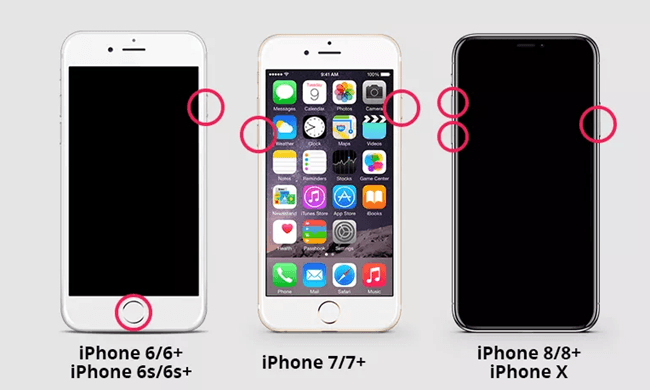
Étape 1 : Pour les appareils iPhone 8 et ultérieurs, tels que l’iPhone X / XS / XR, appuyez et relâchez le bouton d’augmentation de volume et répétez la même action avec le bouton de réduction.
Étape 2 : Pour iPhone 7/7 Plus, appuyez simultanément sur les boutons d’alimentation et de réduction du volume avant que le logo Apple n’apparaisse à l’écran.
Étape 3 : Sur les appareils iPhone 6/6S ou antérieurs, maintenez le bouton d’accueil et le bouton de démarrage simultanément pendant 10 secondes. Vous pouvez quitter la boucle de démarrage de l’iPhone s'il vibre.
Méthode 3 : Utilisez iTunes Pour Réparer la Boucle de démarrage de l’iPhone
Une autre façon de briser l’état de la boucle de démarrage consiste à restaurer votre iPhone via iTunes. Voyons comment utiliser iTunes pour soigner votre appareil de l’état de la boucle de démarrage.
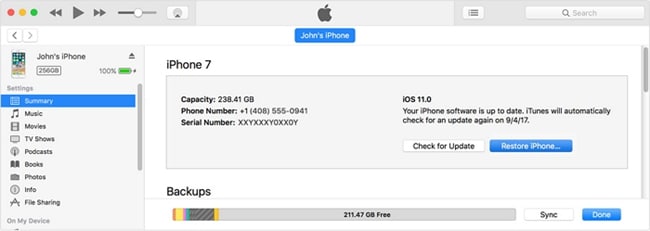
Étape 1 : Utilisez le câble USB de votre iPhone pour le connecter à l’ordinateur et lancez iTunes. Vous devez vous assurer que l’iTunes sur votre ordinateur est la dernière version.
Étape 2 :
- Choisissez et appuyez sur l’icône de l’appareil en haut de l’interface.
- Accédez à l’onglet Résumé.
- Appuyez sur le bouton Restaurer l’iPhone.
Si votre iPhone utilise une ancienne version d’iOS, attendez qu’iTunes télécharge la dernière version, choisissez un fichier de sauvegarde dans la nouvelle fenêtre contextuelle et appuyez sur Restaurer.
Méthode 4 : Utilisez le Mode de Récupération Pour Corriger la Boucle de Redémarrage de l’iPhone
Pour réparer votre iPhone, qui est bloqué dans une boucle de démarrage, vous pouvez également mettre l’appareil en mode de récupération, ce qui effacera toutes les données et réglera ainsi le problème. Avant d’utiliser cette méthode, assurez-vous d’avoir sauvegardé toutes les informations importantes sur votre iPhone.
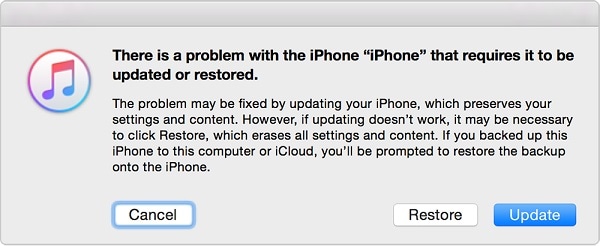
Étape 1 : Connectez votre mobile au PC et ouvrez iTunes. Sur votre appareil, appuyez sur les boutons d’alimentation et d’accueil (Remarque : cela ne s’applique qu’à l’iPhone 6 s et versions antérieures ; pour iPhone 7 et 7 Plus, les deux boutons sont Alimentation et Volume bas ; pour iPhone 8 et versions ultérieures, appuyez simultanément sur les boutons Augmenter le volume, puis Réduire le volume).
Étape 2 : Continuez à appuyer sur les boutons jusqu'à ce que le logo Apple apparaisse, puis connectez-vous à iTunes (ce qui signifie que votre iPhone est maintenant en mode de récupération) et relâchez-les.
Étape 3 : Cliquez sur le bouton Restaurer l’iPhone. iTunes réinstallera iOS et écrasera vos données d’origine. Attendez que le processus se termine.
Méthode 5 : Réinitialisez Tous les Paramètres Pour Résoudre le Problème de Boucle de Démarrage
La réinitialisation de votre iPhone aux paramètres d’usine peut également résoudre le problème de boucle de redémarrage, et c’est facile à faire et ne causera pas de perte de données.
Étape 1 : Ouvrez votre iPhone et ouvrez Paramètres > Général.
Étape 2 : Cliquez sur Réinitialiser > Réinitialiser Tous les Paramètres pour terminer la réinitialisation.
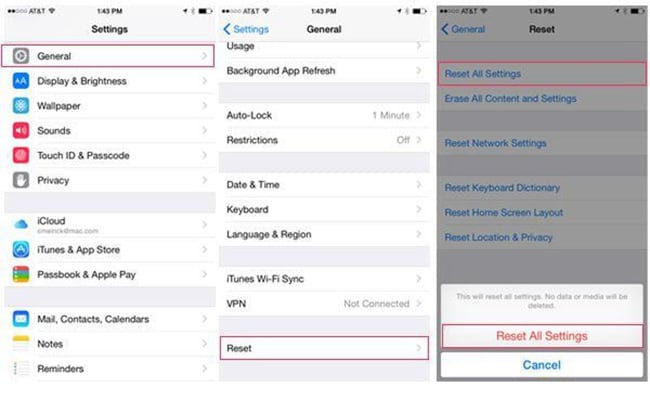
Méthode 6 : Faites une Réinitialisation d’usine à votre iPhone
Le dernier moyen pour les utilisateurs d’iPhone de réparer leur iPhone coincé dans la boucle de démarrage est de le réinitialiser aux paramètres d’usine. Bien que cela efface tout le contenu de votre iPhone, cela peut résoudre la plupart des problèmes de l’iPhone, y compris le problème de boucle de démarrage que vous rencontrez actuellement.
Étape 1 : Vous pouvez réinitialiser votre iPhone en accédant à Paramètres > Général > Réinitialisation > Effacer tout le contenu et les paramètres.
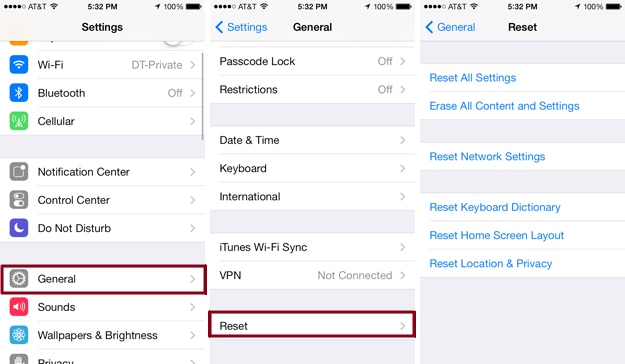
Méthode 7 : Dirigez-vous vers le Centre d’Assistance d’Apple pour Réparer le démarrage en de votre iPhone
Si l’iPhone continue la boucle même après avoir essayé les six solutions ci-dessus, votre appareil peut avoir un problème matériel. Regardez donc le connecteur de la batterie pour déterminer si quelque chose ne va pas. Vous pouvez toujours apporter votre produit Apple dans un magasin Apple à proximité pour résoudre le problème, car comme nous le savons tous, des réglages matériels incorrects peuvent entraîner le dysfonctionnement de votre appareil. Après réparation, votre iPhone devrait recevoir suffisamment de puissance pour vous permettre de le redémarrer et de découvrir que l’appareil est dans un état normal.

Méthode 8 : Utilisez Dr. Fone - System Repair (iOS)
Dr. Fone - Réparation du système facilite la suppression de l’écran blanc, du mode de récupération, de la boucle logo Apple de l’iPhone, de l’écran noir et d’autres problèmes iOS des iPhones, iPads et iPod Touch. Il ne provoque aucune perte de données lors de la réparation des problèmes du système iOS.

Dr.Fone - Réparation du système (iOS)
Répare l’iPhone bloqué dans la boucle de démarrage après la mise à niveau vers iOS 17.
- Corrige uniquement votre appareil iOS à la normale, aucune perte de données.
- Corrige divers problèmes du système iOS bloquer en mode récupération, logo Apple blanc, Écran noir, boucle de démarrage, etc.
- Rétrograde iOS sans l'aide d'iTunes.
- Fonctionne pour tous les modèles d’iPhone, iPad et iPod touch.
- Entièrement compatible avec le dernier iOS 17.

Étape 1 : Lancez Dr. Fone et choisissez " System Repair " dans la fenêtre principale.

Étape 2 : À l’aide de son câble d'alimentation, connectez votre iPhone, iPad ou iPod touch à votre ordinateur. Le mode standard résout la plupart des problèmes du système iOS en conservant les données de l’appareil après que Dr. Fone l’ait détecté. Le mode avancé résout encore plus de problèmes système iOS, mais efface les données de l’appareil. Ainsi, n’entrez dans le mode avancé que lorsque le mode standard échoue.

Étape 3 : L’application détecte automatiquement le type de modèle de votre iDevice et affiche les versions du système iOS disponibles. Sélectionnez une version et cliquez sur « Démarrer » pour continuer.

Étape 4 : Compte tenu de la taille du micrologiciel que nous devons télécharger ; Le téléchargement peut prendre un certain temps. Si le firmware ne se télécharge pas avec succès, vous pouvez cliquer sur « Télécharger » pour télécharger le firmware à l’aide de votre navigateur, puis cliquer sur « Sélectionner » pour restaurer le firmware téléchargé.

Étape 5 : Après le téléchargement, l’outil commence à vérifier le firmware iOS, et lorsque le firmware est vérifié, vous pouvez voir cet écran.

Étape 6 : Cliquez sur « Réparer maintenant » pour commencer à réparer votre iOS et rendre votre appareil utilisable en quelques minutes.

Étape 7 : Prenez votre appareil et attendez qu’il démarre ; vous constaterez que tous les problèmes du système iOS sont résolus.

Conclusions
En utilisant les solutions répertoriées ci-dessus, vous devriez pouvoir réparer rapidement le problème du blocage en redémarrage en boucle de l’iPhone. De plus, la prochaine fois que vous rencontrerez un problème iOS, qu’il s’agisse d’un iPhone 15/14/13, d’un iPhone 6 plus ou d’un iPhone XS Max, n’hésitez pas à télécharger Dr.Fone - Réparation du système (iOS) pour que votre iPhone bloqué dans la boucle de démarrage soit réparé en un rien de temps.

















Blandine Moreau
staff Rédacteur